COMO DIBUJAR EN WORD (Activar Pestaña Dibujar 2021)
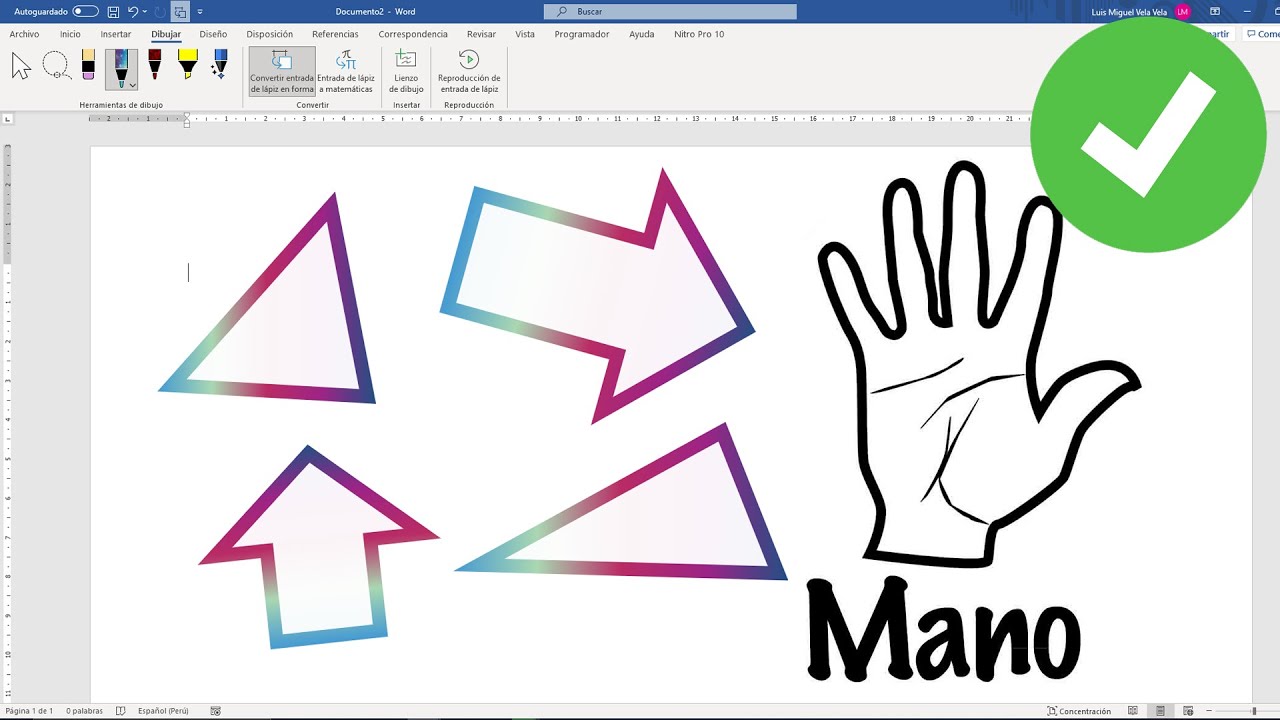
[Música] bienvenidos a este nuevo vídeo yo soy miguel vela de tu canal el biotech y en esta oportunidad vamos a aprender a cómo dibujar en tu documento de microsoft word bert word te ofrece una pestaña o una serie de herramientas que muy pocas personas saben utilizarlo estamos hablando miren de esta pestañita que se llama dibujar acá nos ofrece algunas herramientas de dibujo que en realidad son muy sencillas de aplicar aparte de eso miren te permite transformar en formas para que lo puedas mover libremente también te da entrada de lápiz a matemáticas que es muy interesante y también para que puedas seleccionar todos los dibujos está el lienzo de dibujo bien pero antes antes de comenzar con esto es muy posible que tú no tengas esta pestaña dibujar si es que no lo tienes si es que ese es tu caso es porque te falta habilitar la opción bien si es tu caso qué es lo que tienes que hacer mil vamos a hacer lo siguiente vamos a ir acá a la pestañita archivo un clic en archivo mieres pestaña archivo y vamos a dirigirnos a la parte inferior vamos a bajar ok donde dice opciones vamos a dar un clic de en opciones un clic en opciones les va a saltar esta ventanita que estamos observando y en la parte lateral acá donde están más opciones vamos a dar un clic donde dice personalizar cinta de opciones o un clic acá en la parte derecha acá donde dice pestañas principales miren tenemos acá los checks todos están activados y cada una cada una de estas opciones que estamos observando estar acá arriba o que hay todas estas pestañas que tú ves en tu word que lo puedes observar que la tenemos acá y están habilitadas entonces si es que tú no la tienes es muy posible que la opción o la pestaña de dibujar este que estás en el check no simplemente dale un clic márcalo y le damos en aceptar y eso es todo ahora sí podemos comenzar a dibujar miren acá tenemos la primera herramienta que es para seleccionar los objetos que dibujamos para que lo puedas mover libremente por acá este lazo miren qué sirve en realidad para seleccionar algunas partes de lo que estás dibujando el borrador y hasta además decir para qué sirve y por acá tenemos las plumas el bolígrafo de 0.5 milímetros por acá tenemos otro bolígrafo de un milímetro resaltador para los textos y acá otra opción que nos sirve para hacer algunas acciones con los textos miren vamos por partes vamos a dar con el primero el bolígrafo si yo le doy un clic miren puedo dibujar libremente lo que yo quiera no y ahí lo tengo bien puedo dibujar la realidad lo que desee miren es como se podría decir con paint y pueden ser lo que quieras no pero la cosa no termina ahí miren acá acá acá acá le vas a dar un clic en la parte derecha inferior donde hay donde está esa flecha hacia abajo un clic y puedes ponerle puedes cambiarle de grosor por ejemplo yo lo voy a poner en el más grueso y puedes utilizar cualquier color yo podría utilizar por ejemplo este miren este vamos a probarlo y miren cómo aparecen o como aparece distinto o gay como lo ven distinto pueden seleccionar otro vamos a dar un clic acá y a ver qué más podemos hacer por ejemplo este este miren que es muy similar no pero en fin puedes dibujar muchas cosas si das un clic por última vez acá miren tenemos más colores si es que no están tus colores preferidos acá te vas a más colores bien para que los selecciones entonces bien es acá miren acá acá caracas también el seleccionador de objetos en la flechita no un clic y de esta manera lo puedes mover miren lo puedes mover libremente ok miren cómo lo puedes mover voy a eliminar con delete con con suprimir y de esta manera lo mueves libremente si quieres borrarlo acá está un clic y con un clic a ver a ver perdón perdón bien en un borrador borrador un clic y los seleccionas y lo vamos a borrar a ver borrador ok si faltaba acá darle un click acá la flechita hacia abajo y le marcase en borrador y te va a borrar los objetos no vamos a que ahora miren con este bolígrafo acá también tenemos se podría decir para que le hagas más grueso etcétera no miren ese es diferente este es diferente simplemente cambia la pluma y por acá también tenemos el resaltador miren el resaltador bien vamos a hacer vamos a eliminar lo que con el borrador un clic y lo eliminamos a ver ya lo eliminamos lo eliminamos lo eliminamos yo voy a poner un texto random para que vean para qué sirve el marcador vamos igual a ver a ver perdón a ver vamos a describir sí sí ahora sí vamos a poner igual y vamos a poner por acá la palabra ram donde rando ok 10 para que para que sean 10 párrafos enter y ya tenemos ahí bien ahora vamos a utilizar este marcador el resaltador marcador como lo quieras llamar un clic acá miren yo puedo resaltar fácilmente miren todo lo que me parece interesante y ya no estoy utilizando otras opciones no miren para eso sirve el marcador esto en realidad me parece fantástico amigo gay de una forma muy rápida y muy sencilla bien luego de eso acá miren luego de eso acá también tenemos el lápiz que te permite hacer diferentes acciones también trabaja con textos vamos a dar un clic acá miren y yo le voy a dar un clic en la flechita hacia abajo y vamos a darle acá en ayuda para gestos de entrada de lápiz o un clip para que se den cuenta acá a la derecha miren a la derecha te muestra las acciones que puedes hacer bien para eliminar una palabra hace este garabato para seleccionar una palabra los círculos para agregar una línea para que hagas un enter miren lo que hace hogar vamos por ejemplo con esta selección yo voy a seleccionar miren acá por ejemplo de mostrar miren lo seleccionó lo seleccionó y lo suelto gay simplemente lo que hace es seleccionar me nuevamente voy a seleccionar por ejemplo todo esto para que lo vean mejor o gay lo seleccionó y miren me da como para hacer acciones ok simplemente se está seleccionando nada más si tú quieres dar un enter bien si tú quieres dar un gen de carga agregar una línea desde esta manera o que hay como una l se podría decir al revés no vamos a dar una línea por acá a ver miren acá y pum ahora sí como pueden ver me acaba de agregar un interno para eso sirve esta opción miren puedes unir palabras fija las hacia arriba miren y puedes dividir las palabras si es una línea hacia abajo a ver vamos para dividir para dividir una palabra me hice una línea hacia abajo bajo y ya me acaba de dar un espacio no eso es para eso sirve perdón esta opción de ese lápiz que te realiza acciones bien voy a abrir voy a abrir por acá otra baja word voy a abrir otro howard en blanco vamos a ir nuevamente a dibujar y vamos a dibujar por ejemplo a ver a ver mire acá existe esta opción que dice convertir entrada de lápiz en forma miren para que noten la diferencia y yo voy a dibujar un triángulo dibujo un triángulo y no pasó nada ahora si yo marco esta opción convertir entrada del lápiz en forma un clic miren qué pasa si yo dibujo un triángulo ahora si como que me ayuda ok estoy dibujando algo y me lo traduce se podría decir que es lo que quiero hacer el mismo word sirve también para flechas miren sirve para flechas por ejemplo voy a crear una flechita por acá y los cierra mira ahora si me crea una flecha no el triángulo lo puedes hacer como quieras y el mismo gol te lo traduce otra flechita hacia arriba tienen otra flechita hacia arriba y lo tengo de tal manera para eso sirve esta opción que dice convertir entrada de lápiz en forma primero seleccionas primero selecciones una pluma o un lápiz y luego marcas esta opción miento después de seleccionarlo marcas esta opción y el mismo word miren te va a traducir qué es lo que quieres hacer no con líneas rectas es otra opción que tenemos acá es la entrada del lápiz a matemática miren vamos a dar un clic acá les va a saltar esa ventanita y tú miren tú puedes de repente dibujar el número tres ok miren raíz de tres y acá me aparece ok lo quieres multiplicar por tres elevado al cuadrado miren ahí lo tenemos le das en insertar miren acá arriba acá te lo va traduciendo o sea lo que va dibujando te lo va traduciendo le das en insertar el word y ya te lo acaba de insertar miren acá en ecuación le voy a dar un poquito más y acá lo tenemos miren lo que word te acaba de insertar ahí lo tenemos bien vamos a ir nuevamente a dibujar y acá también tenemos otra opción que dice el lienzo de dibujo cuando todo hace un clic acá mediante permite seleccionar todos miren te permite seleccionar cada uno de estos de estos objetos ok o de esos dibujos que tú acabas de hacer para no sirve la opción del lienzo de dibujo luego de eso también tenemos acá reproducción de lápiz de entrada un clic miren y te crea un vídeo ok yo en realidad no lo veo tan útil esta opción por ahora es que esa revelación de entrada de lápiz seguramente tendrá otra función no pero no está totalmente desarrollada pero te creo un vídeo miren el video es por ejemplo de este de ese dibujo mire no implica acá y me aparece de tal manera bien y eso prácticamente sería todo si tienes alguna pregunta alguna duda comenta este vídeo para yo poder responderte conmigo será hasta acá no te olvides de suscribirte a tu canal el tío te y nos vemos hasta la próxima y ah y